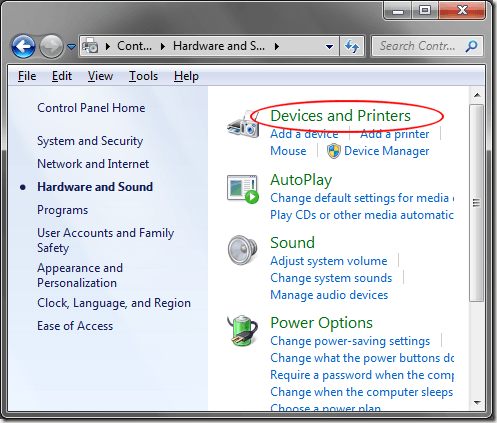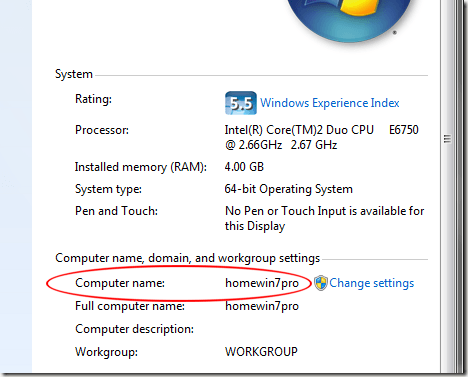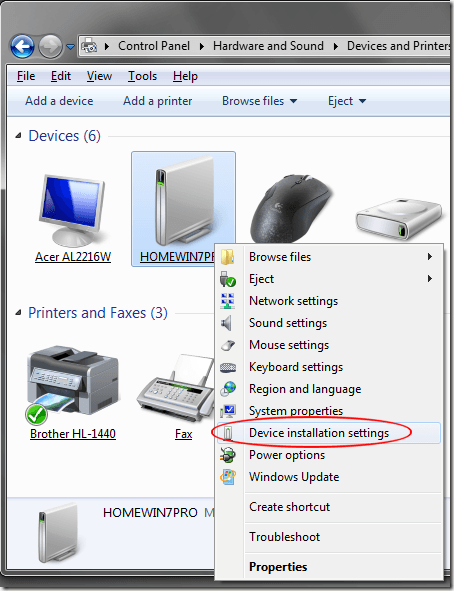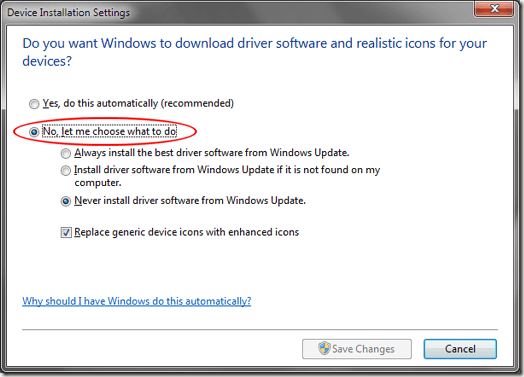Mặc dù Windows 7 làm cho mọi việc trở nên dễ dàng hơn nhiều so với các phiên bản trước của hệ điều hành, đôi khi nó có thể là một phần mềm độc hại khi phát hiện, tải xuống và cài đặt trình điều khiển thiết bị cho phần cứng mới được phát hiện.
Nhiều người dùng Windows 7 thích cài đặt trình điều khiển theo cách thủ công và không cần hệ điều hành trợ giúp với các thiết bị mới. May mắn thay, có một số tùy chọn bạn có thể sử dụng để ngăn Windows 7 tự động tải xuống và cài đặt trình điều khiển thiết bị. Hướng dẫn này hoạt động với các phiên bản Home Premium, Professional và Ultimate của Windows 7.
Dừng tải xuống trình điều khiển thiết bị tự động
Để ngăn Windows 7 tự động tải xuống và cài đặt trình điều khiển thiết bị, hãy bắt đầu bằng nhấp vào Bắt đầu & gt; Bảng điều khiển & gt; Phần cứng và Âm thanh & gt; Thiết bị và Máy in.
Cửa sổ này chứa các biểu tượng đại diện các thiết bị bạn đã kết nối với máy tính của mình. Các thiết bị được hiển thị ở đây bao gồm màn hình, bàn phím, chuột, máy in, đĩa lưu trữ bên ngoài và mọi thiết bị ngoại vi khác.
Tìm biểu tượng tại đây đại diện cho máy tính của bạn. Lưu ý rằng tên máy tính của bạn ở đây không phải là Máy tính của tôinhư bạn mong đợi. Thay vào đó, đó là tên cá nhân thực sự của máy tính của bạn vì nó có thể xuất hiện trên mạng.
Nếu bạn không biết tên máy tính của mình, hãy nhấp vào Bắt đầu, phải nhấp vào Máy tính của tôivà chọn Thuộc tính. Tìm biến có tên Tên máy tínhvà lưu ý tên máy tính của bạn ở bên phải.
Đi quay lại cửa sổ Thiết bị và Máy invà tìm biểu tượng có tên máy tính của bạn bên dưới. Nhấp chuột phải vào biểu tượng đó và chọn Cài đặt thiết bị.
Cửa sổ mở ra hỏi bạn có muốn để tải xuống phần mềm trình điều khiển và các biểu tượng thực tế cho thiết bị của bạn. Trong cửa sổ này, bạn sẽ thấy rằng có hai lựa chọn. Chọn tùy chọn có nhãn Không, hãy để tôi chọn việc cần làmvà một số tùy chọn khác sẽ khả dụng.
Bây giờ bạn có ba tùy chọn để chọn. Tùy chọn đầu tiên cho phép Windows 7 luôn cài đặt trình điều khiển tốt nhất từ Windows Update. Chọn tùy chọn này nếu bạn muốn Windows truy cập Windows Update và tải xuống và cài đặt trình điều khiển bất cứ khi nào thiết bị mới được phát hiện hoặc khi tìm thấy trình điều khiển cập nhật cho phần cứng trên máy tính của bạn.
Tùy chọn thứ hai là một chút thận trọng hơn trong đó Windows 7 trước tiên sẽ sử dụng bất kỳ trình điều khiển cục bộ nào trên máy tính của bạn trước khi chuyển sang Windows Update để tìm kiếm, tải xuống và cài đặt trình điều khiển. Tùy chọn cuối cùng là tùy chọn bảo thủ nhất và bạn nên chọn nếu bạn muốn dừng Windows 7 tự động tải xuống và cài đặt trình điều khiển hoặc nếu bạn luôn muốn tự cài đặt trình điều khiển.
Khi bạn chọn, nhấp vào nút Lưu thay đổivà bạn đã hoàn tất.
Biểu tượng thực tế
Bạn có thể nhận thấy rằng có một lựa chọn trên cửa sổ cuối cùng đó để Thay thế biểu tượng thiết bị chung bằng biểu tượng nâng cao. Thay đổi mỹ phẩm này sẽ cung cấp cho bạn các biểu tượng đẹp thay vì các biểu tượng mặc định chung.
Ví dụ, hãy chú ý trong hình trên là biểu tượng chung cho Chuột chơi game Logitech Gaming G500 đã được thay thế bằng một biểu tượng mô tả sản phẩm thực tế. Lưu ý điều tương tự cho Bàn phím SideWinder X6 và máy in Brother HL-1440.
Nếu bạn thích các biểu tượng này, hãy tiếp tục và nhấp vào tùy chọn đó, sau đó nhấp Lưu thay đổivà các biểu tượng sẽ sớm thay đổi để khớp với các thiết bị cụ thể được gắn vào máy tính của bạn.
Tuy nhiên, có một cảnh báo trước khi sử dụng các biểu tượng này. Chỉ các biểu tượng mà Microsoft có một biểu tượng đặc biệt trong cơ sở dữ liệu của nó sẽ hiển thị ở đây. Lưu ý rằng biểu tượng hệ thống âm thanh của Cinema Logitech Z xuất hiện dưới dạng bàn phím thay vì loa hoặc hình ảnh liên quan khác.
Vì Microsoft không có biểu tượng đặc biệt cho hệ thống âm thanh của Z Cinema, nó đã sử dụng phỏng đoán tốt nhất của nó. Số dặm của bạn có thể khác nhau tùy thuộc vào các thiết bị bạn đã cài đặt và kết nối với máy tính Windows 7 của bạn. Hãy tận hưởng!